打开软件,新建一个ppt文档。
把文档设置成内容空白,你也可以选择剪切掉这些文本框。 插入——形状——会弹出一个下拉框。如下图所示:
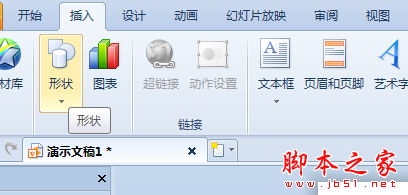
在弹出的下拉框中选择一个图标形状,如下图所示:
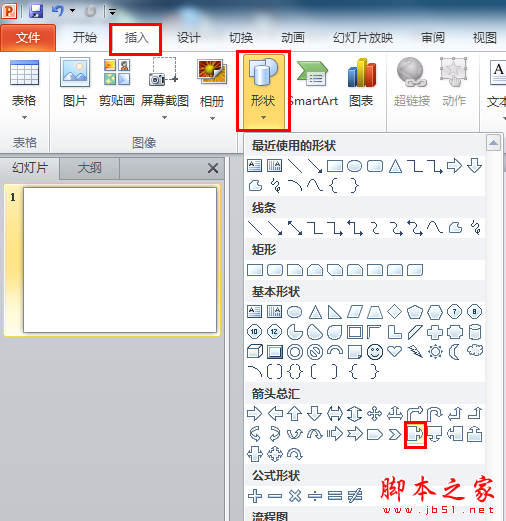
在空白文档中画出图标。 右键单击刚才画好的图标,在弹出的对话框中点击设置对象格式。如下图所示:
图文详解PPT2003中插入Flash的方法
很多同学都在问如何在PPT中插入Flash?PPT中插入Flash的方法很简单,但不同版本的PPT方法也一样,小编将分不同的版本来分别讲述PPT中插入Flash的方法。本文图文详解PPT2003中插入Flash的方法。 准备在PPT2003中插入预先准备好的Flash文件flash1383.swf,但是在PPT2003
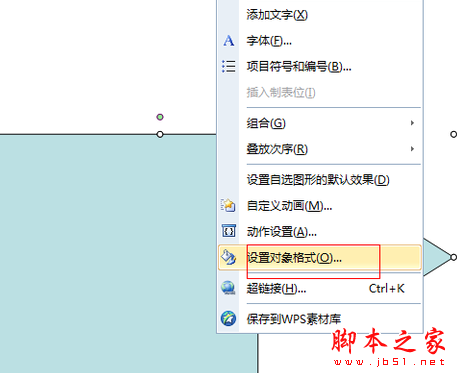
在弹出的对象格式框中选择填充颜色这一项,点击后面的小三角形。如下图所示:。
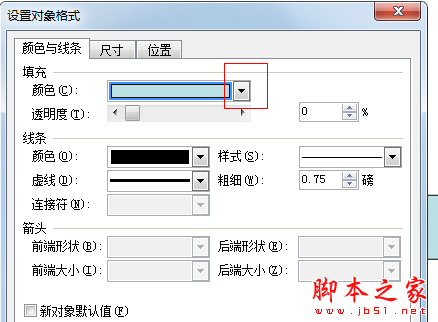
在下面弹出的填充对话框中,选择图片选项,如下图所示:
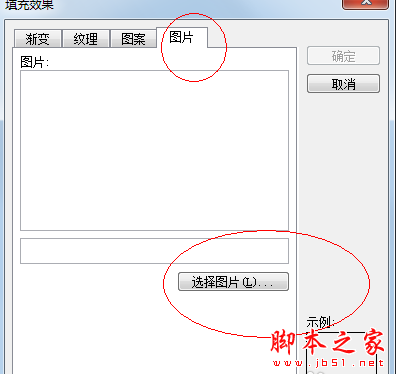
选择你想要设置的图片,然后点击确定,如下图所示:
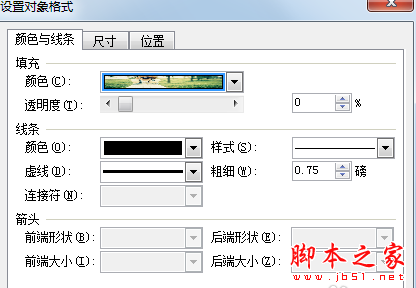
这样就可以把图片填充到图标里了。
在PPT中嵌入可交互的数据透视表的方法
数据透视表在Excel当中是十分有用的数据分析工具,它提供了一种交互的操作方式,可以让用户根据自己的需求重新组织数据的分组结构,自动进行相应的分类统计。在通常情况下,。 不需要在Excel当中创建透视表,只需要将这个Excel文档另存为Excel97-2003格式的工作簿,即扩展名为xls的工作簿文档。(由于OWC以






